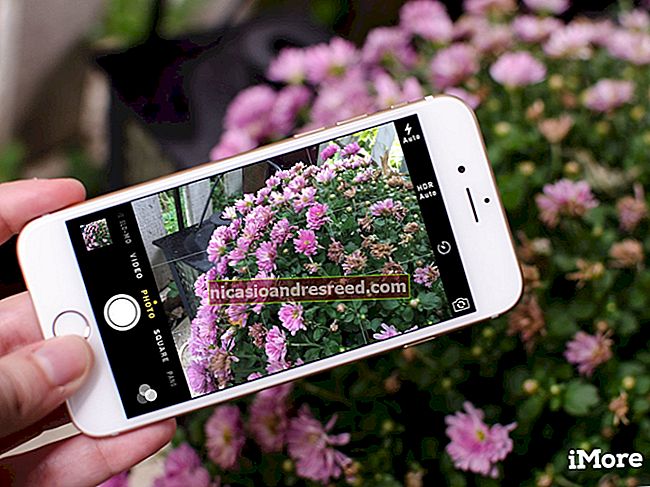Како да конфигуришете режим Не узнемиравај у оперативном систему Виндовс 10

У оперативном систему Виндовс 10, када апликација покушава да вам привуче пажњу, у доњем десном углу екрана у приказ се приказује правоугаона порука. То се понекад називају тост обавештењима и обично аутоматски нестану након неколико секунди. Ако требате да обавите посао на рачунару, може вам одвратити пажњу када се појави искачуће упозорење које вас обавештава о новопристиглим е-порукама, Фацебоок порукама, предстојећим састанцима и рођенданима и још много тога.
Тихи сати је функција у оперативном систему Виндовс 10 која онемогућава приказивање свих обавештења о апликацијама. Сва обавештења која добијете док су тихи сати укључени и даље ће се појављивати у Акционом центру да бисте их касније прегледали. У овом чланку ћемо вам показати како да конфигуришете режим не ометај у оперативном систему Виндовс 10.
Важна напомена за Виндовс 10
ПОВЕЗАН:Како променити задате тихе сате у оперативном систему Виндовс 10
Када је функција Тихи сати први пут дебитовала у оперативном систему Виндовс 8, могли сте да је конфигуришете да се аутоматски укључује и искључује у одређено време. На пример - могли бисте да подесите да тихо радно време буде од 22 сата. до 6 сати ујутро да вас не би ометала обавештења током посла или спавања. У време писања овог текста, опције Тихи сати су сведене на Укључено и Искључено. Надамо се да ће временски аспект ове функције бити враћен у каснијим издањима оперативног система Виндовс 10. У међувремену, имамо нека упутства за подешавање тихих сати уређивањем Виндовс регистра или уређивача локалних смерница групе.
Укључите или искључите тихе сате из Акционог центра
Кликните десним тастером миша или притисните и задржите „икону Ацтион Центер“ у пољу за обавештавање на траци задатака. Појавиће се мени опција са контролом за укључивање / искључивање за Тихе сате.


Можете и да кликнете на „Ацтион Центер“ и укључите / искључите наслов „Тихи сати“. (Ако га не видите, кликните на „Прошири“ на десној ивици.) Када је ова функција укључена, рачунар не приказује облачиће упозорења, буди екран када стигне позив или испушта звукове који могу узнемиравати вас.

Утишајте обавештења о обавештењима
Постоје тренуци када бисте више волели да вас не прекидају или ометају изглед (банери) и звук искачућих облачића са обавештењима. Можда ћете управо одржати презентацију и не желите да се појављују искачућа упозорења. Да бисте онемогућили облачиће са обавештењима који се појављују на закључаном екрану:
Отворите „Подешавања> Систем> Обавештења и радње“ и искључите „Прикажи обавештења на закључаном екрану“. Такође размислите о искључивању „Прикажи аларме, подсетнике и долазне ВОИП позиве на закључаном екрану“. Када искључите ове поставке, те поруке се више неће појављивати када се закључа екран.

Виндовс 10 укључује опцију за искључивање обавештења током презентација. Ако осети да користите Мицрософт ПоверПоинт или сте повезани са пројектором, угушиће све облачиће и звукове упозорења. Отворите „Подешавања> Систем> Обавештења и радње“, померите се надоле и укључите „Сакриј обавештења током представљања“.

Утишајте обавештења о обавештењима на бази појединачних апликација
Обавештења можете да искључите и од апликације до апликације. Отворите „Подешавања> Систем> Обавештења и радње“ и у оквиру „Прикажи обавештења из ових апликација“ искључите апликације појединачно да бисте спречили обавештења из изабраних апликација. Ово је добар начин да укротите апликације које приказују прекомерна обавештења. Овде ћете пронаћи листу за помицање сваке ваше апликације која може да вам прикаже обавештење и свака од њих има прекидач „Укључено / Искључено“.

Кликните на име апликације да бисте открили одређене врсте обавештења која се могу укључити или искључити у складу са вашим жељама. Ове апликације могу вам приказати облачић упозорења у реалном времену, као што је раније речено, или пустити звук да привуче вашу пажњу када се појаве обавештења. Угађајте их слободно према својим потребама.

Закључујући овај чланак, Виндовс 10 вам сада омогућава да глобално или по апликацији конфигуришете мирно радно време. Иако је прилично лако подесити тихе сате, они нису аутоматски, морате их ручно укључити / искључити.